Najbolj priljubljena težava pri povezovanju osebnega računalnika ali prenosnika z internetom je, ko se zdi, da je vse povezano, vendar internet ne deluje. V tem primeru je lahko veliko različnih simptomov, razlogov in rešitev. Prvi korak je ugotoviti, kaj je razlog. Priporočam, da se osredotočite na napake, ki so prikazane v sistemu Windows. Malo ljudi takoj začne diagnosticirati težave. In zaman, ker če orodje za diagnostiko in odpravljanje težav ne more vsega odpraviti, nam bo vsaj sporočilo o napaki in povedalo, kje in kako iskati težavo. Kot v našem primeru z napako "DHCP ni omogočen na omrežnem adapterju ...", ki ga lahko vidimo v sistemih Windows 10, Windows 7 itd.
Ko po priključitvi kabla ali po povezavi z omrežjem Wi-Fi (ali poskusu povezave) opazite napako "Neznano omrežje", "Brez internetne povezave", "Brez povezave. Niste povezani z nobenim omrežjem", "Brez dostopa do Internet "itd., Nato zaženite odpravljanje težav.

Možno je, da se med postopkom diagnostike prikaže napaka "DHCP ni omogočen na brezžičnem omrežnem adapterju" (ko je povezan prek Wi-Fi):
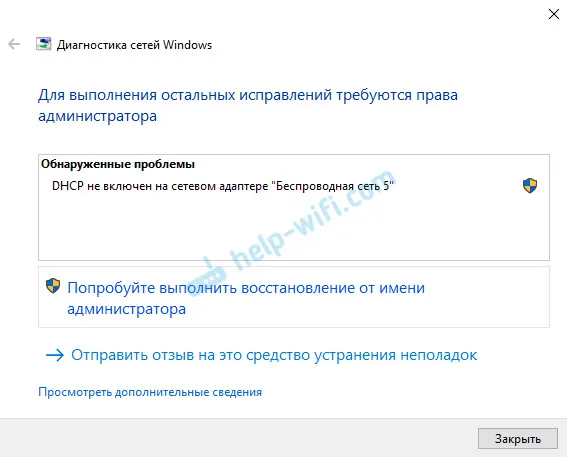
Ali pa "DHCP v omrežnem adapterju Ethernet ni omogočen" (to je v sistemu Windows 10, ko je z internetom povezan z internetom). V sistemu Windows 7 bo adapter naveden kot lokalna povezava ali brezžična omrežna povezava.
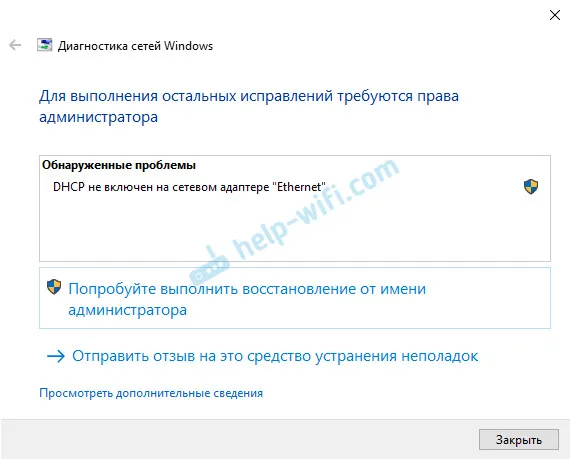
Hkrati bo v samem sistemu (v mojem primeru v sistemu Windows 10) stanje omrežne povezave videti nekako tako (lahko se nekoliko razlikuje glede na način povezave):
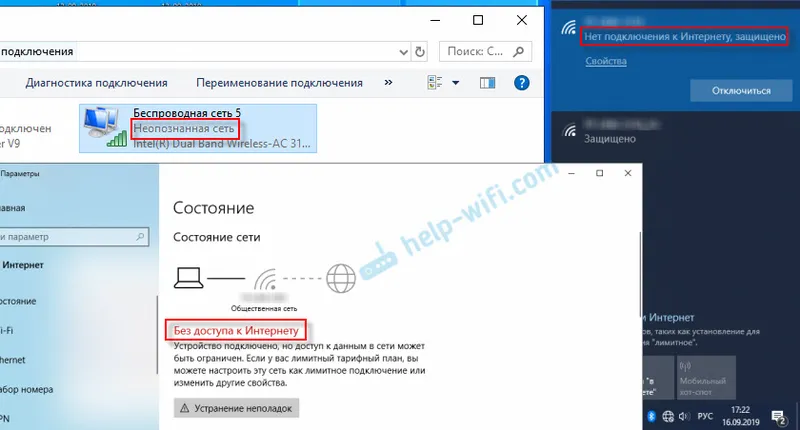
Če je za vas vse približno enako, potem ste prišli na pravo mesto. Zdaj vam bom pokazal, kako lahko rešite to težavo. Najprej nekaj besed o tem, zakaj se pojavi ta napaka in zakaj ta DHCP ni omogočen na omrežnem adapterju.
Skratka, DHCP Windows omogoča, da samodejno pridobi IP naslove od vašega usmerjevalnika ali strojne opreme vašega ponudnika internetnih storitev. In ta napaka se pojavi, ko DHCP ne more samodejno pridobiti naslovov ali ne more sprejeti tistih naslovov, ki so registrirani ročno. Najpogosteje se to zgodi po tem, ko uporabnik sam ali kakšna programska oprema spremeni nastavitve DHCP v lastnostih adapterja "Brezžično omrežje" ali "Ethernet". To je v sistemu Windows 10. In v sistemu Windows 7 so to adapterji za brezžično omrežno povezavo in lokalno povezavo.
Kako popraviti napako "DHCP ni omogočen na omrežnem adapterju ..." v operacijskem sistemu Windows 10?
Za Windows 8 in Windows 7 bi te smernice morale delovati tudi. Nekatere postavke menija in nastavitve se lahko nekoliko razlikujejo. Pokazal bom vse z uporabo Windows 10 kot primer.
1. rešitev: z diagnostiko omrežij Windows
Če imate srečo, se takoj po zagonu diagnostičnega orodja prikaže naslednje sporočilo: "Samodejno posodabljanje omrežnih nastavitev. Sistem podpira samodejno zaznavanje omrežnih nastavitev." Ne oklevajte in kliknite "Uporabi ta popravek".
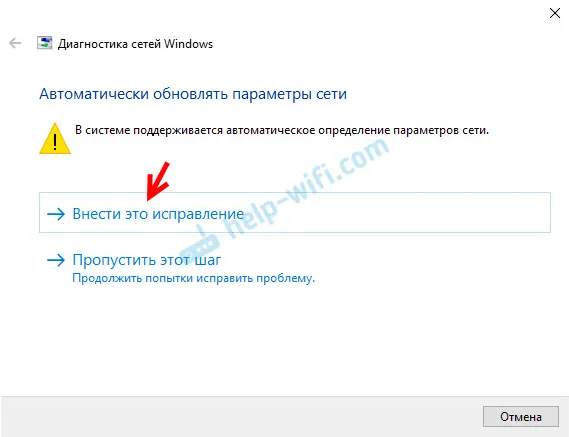
Če najdete težavo, na primer, "DHCP ni omogočen v adapterju za brezžično omrežje", kliknite "Poskusi obnoviti kot skrbnik".
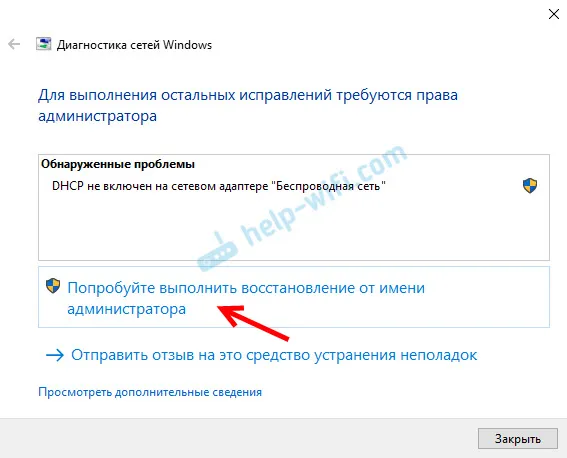
Če sistem lahko samodejno reši to težavo, se prikaže nasprotno odkrita težava sporočilo "Popravljeno" in internet bo deloval.
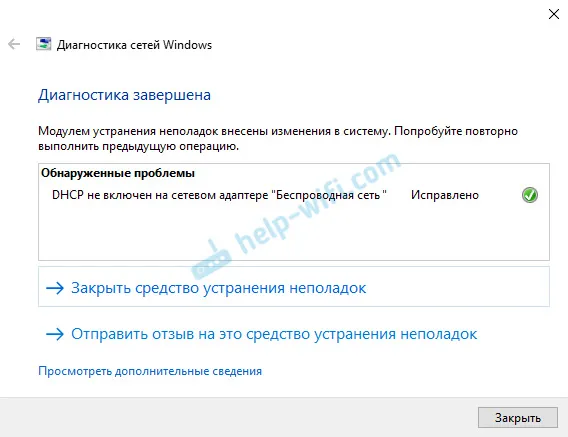
Če ne deluje prvič, znova zaženite računalnik in znova zaženite diagnostiko.
2. rešitev: ročno preverite nastavitve DHCP
Najprej moramo odpreti okno Network Connections. To lahko storite z ukazom ncpa.cpl . Pritisnite kombinacijo tipk Win + R, kopirajte ta ukaz v polje "Odpri" in kliknite "V redu".
Nato morate z desno miškino tipko in odpreti "Lastnosti" adapterja, ko se povežete, preko katerega ste dobili to napako. V primeru Windows 10: "Ethernet" je kabelska povezava, "Wireless" pa povezava Wi-Fi.
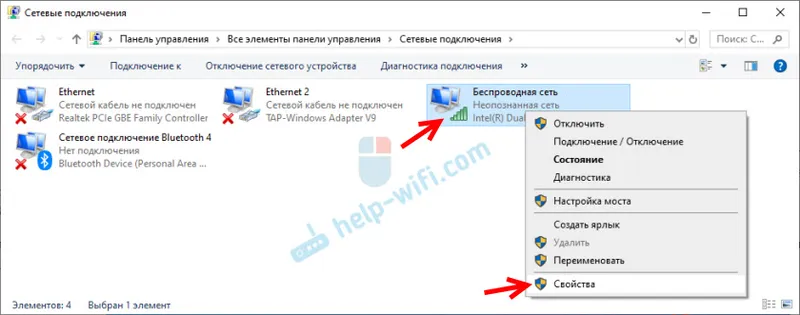
Nato izberite protokol "IP različice 4 (TCP / IPv4)" in kliknite na gumb "Lastnosti". Nastavimo samodejno prejemanje naslovov IP in DNS, kot je prikazano na spodnjem posnetku zaslona in kliknemo »V redu«.
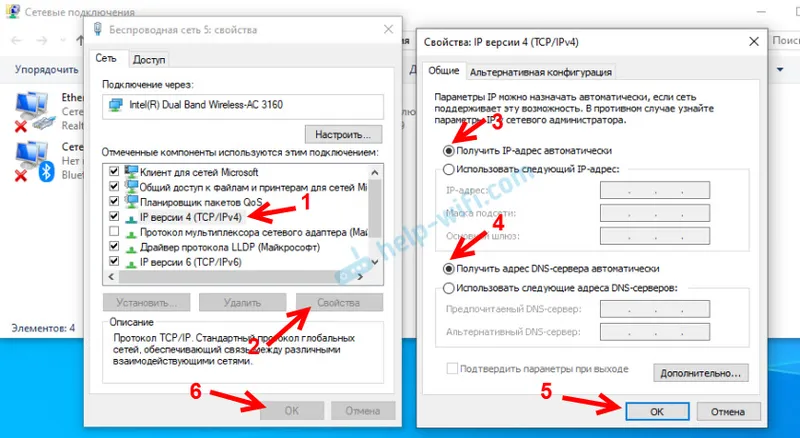
Če se internetna povezava ne prikaže in stanje "Neidentificirano omrežje" v bližini adapterja ne izgine, preverite, ali ste spremenili nastavitve samega adapterja, preko katerega se povezujete. Znova zaženite računalnik.
Zgoraj sem prikazal dve glavni rešitvi, ki se te napake najpogosteje znebita. Če vam ne uspe, poglejte druge rešitve.
Dodatne rešitve in nasveti
- Ponastavite omrežne nastavitve. Tu so navodila za Windows 10 in tukaj za Windows 7 in Windows 8.
- Če je povezava prek usmerjevalnika, jo bo znova zagnala. Preverite, ali internet deluje na drugih napravah (prek istega usmerjevalnika). Če želite izvedeti, kaj je razlog, lahko preberete članek Usmerjevalnik je prenehal distribuirati internet. Kako najti vzrok in ga odpraviti.
- Če je kabel povezan z računalnikom neposredno iz ponudnika internetnih storitev, ga izklopite in znova priključite. Znova zaženite računalnik. Priporočljivo je tudi poklicati ponudnika in ugotoviti, ali obstajajo težave na njihovi strani. Ali pa poskusite povezati internet z drugim računalnikom.
- Zapomnite si, kaj ste počeli v računalniku, preden se je pojavila napaka "DHCP v omrežnem adapterju ni omogočen". Morda bo na ta način mogoče najti vzrok in ga odpraviti. Če ste pred tem nekaj namestili ali spremenili nastavitve in ne veste, kako bi vse vrnili, zapišite v komentarje.
- Še ena podobna napaka: Omrežni adapter nima veljavnih nastavitev IP. Poglejte, če je to vaš primer.
- Poskusite ročno registrirati nastavitve IP. Pokazala sem, kako to storiti v tem članku.
- Poskusite ustaviti antivirus popolnoma za vsak slučaj. Če je nameščen v računalniku.
- Priporočljivo je, da znova namestite omrežni adapter. Če želite to narediti, pojdite na upravitelja naprav in odstranite omrežno kartico ali adapter Wi-Fi (odvisno od tega, s katerim adapterjem imate težave).
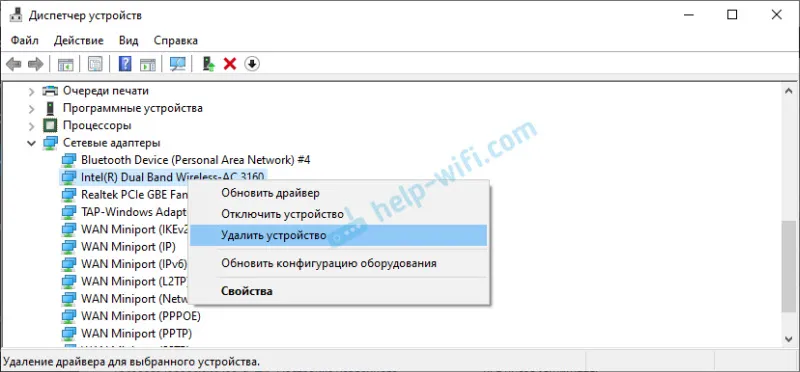 Po odstranitvi in ponovnem zagonu računalnika boste morda morali znova namestiti gonilnik. Tu so navodila za namestitev gonilnika za omrežno kartico in navodila za namestitev (posodabljanje) gonilnika Wi-Fi adapterja koristna.
Po odstranitvi in ponovnem zagonu računalnika boste morda morali znova namestiti gonilnik. Tu so navodila za namestitev gonilnika za omrežno kartico in navodila za namestitev (posodabljanje) gonilnika Wi-Fi adapterja koristna. - Ne bo odveč preveriti, ali je v računalniku mogoče preveriti vse vrste virusov in zlonamerne programske opreme s pomočjo posebnih protivirusnih pripomočkov. Uporabite lahko AdwCleaner, Dr.Web CureIt !, Kaspersky AVP Tool, CrystalSecurity, AVZ in druge.
Vedno mi lahko pišete v spodnjih komentarjih. Kaj za? Na primer, da podrobno poveš o svoji težavi (o temi tega članka). Mogoče bom lahko opazil tisto, česar niste opazili, in vam ponudil kakšno rešitev. Lahko pa delite svojo rešitev, če je ni v članku. Ali pa samo napišite, kako se vam je uspelo znebiti napake onemogočene DHCP na omrežnem adapterju.
